Integración del inicio de sesión único de Microsoft Entra con Collector Systems
En este tutorial, aprenderá a integrar Collector Systems con Microsoft Entra ID. Al integrar Collector Systems con Microsoft Entra ID, puede hacer lo siguiente:
- Controlar en Microsoft Entra ID quién tiene acceso a Collector Systems.
- Permitir que los usuarios inicien sesión automáticamente en Collector Systems con sus cuentas de Microsoft Entra.
- Administre sus cuentas en una ubicación central.
Requisitos previos
Para integrar Microsoft Entra ID con Collector Systems, necesita:
- Una suscripción a Microsoft Entra. Si no tiene una suscripción, puede obtener una cuenta gratuita.
- Una suscripción habilitada para el inicio de sesión único en Collector Systems.
Descripción del escenario
En este tutorial va a configurar y probar el inicio de sesión único de Microsoft Entra en un entorno de prueba.
- Collector Systems admite el inicio de sesión único iniciado por SP e IDP.
Nota:
El identificador de esta aplicación es un valor de cadena fijo, por lo que solo se puede configurar una instancia en un inquilino.
Agregar Collector Systems desde la galería
Para configurar la integración de Collector Systems en Microsoft Entra ID, debe agregar Collector Systems desde la galería a la lista de aplicaciones SaaS administradas.
- Inicie sesión en el Centro de administración de Microsoft Entra como Administrador de aplicaciones en la nube.
- Vaya a Identidad>Aplicaciones>Aplicaciones empresariales>Nueva aplicación.
- En la sección Agregar desde la galería, escriba Collector Systems en el cuadro de búsqueda.
- Seleccione Collector Systems en el panel de resultados y agregue la aplicación. Espere unos segundos mientras la aplicación se agrega al inquilino.
Si lo desea, puede usar también el asistente para la configuración de aplicaciones empresariales. En este asistente puede agregar una aplicación al inquilino, agregar usuarios o grupos a la aplicación, asignar roles y recorrer la configuración de inicio de sesión único. Obtenga más información sobre los asistentes de Microsoft 365.
Configuración y prueba del inicio de sesión único de Microsoft Entra para Collector Systems
Configure y pruebe el inicio de sesión único de Microsoft Entra con Collector Systems mediante un usuario de prueba llamado B.Simon. Para que el inicio de sesión único funcione, es preciso establecer una relación de vinculación entre un usuario de Microsoft Entra y el usuario relacionado de Collector Systems.
Para configurar y probar el inicio de sesión único de Microsoft Entra con Collector Systems, siga estos pasos:
- Configure el inicio de sesión único de Microsoft Entra, para que los usuarios puedan usar esta característica.
- Cree un usuario de prueba de Microsoft Entra para probar el inicio de sesión único de Microsoft Entra con B.Simon.
- Asigne el usuario de prueba de Microsoft Entra, para permitir que B.Simon use el inicio de sesión único de Microsoft Entra.
- Configure el inicio de sesión único de Collector Systems: para configurar los valores de inicio de sesión único en la aplicación.
- Cree un usuario de prueba de Collector Systems: para tener un homólogo de B.Simon en Collector Systems que esté vinculado a la representación del usuario en Microsoft Entra ID.
- Prueba del inicio de sesión único : para comprobar si la configuración funciona.
Configuración del inicio de sesión único de Microsoft Entra
Siga estos pasos para habilitar el inicio de sesión único de Microsoft Entra en el centro de administración de Microsoft Entra.
Inicie sesión en el Centro de administración de Microsoft Entra como Administrador de aplicaciones en la nube.
Vaya a Identidad>Aplicaciones>Aplicaciones empresarial>Collector Systems>Inicio de sesión único.
En la página Seleccione un método de inicio de sesión único, elija SAML.
En la página Configuración del inicio de sesión único con SAML, haga clic en el icono de lápiz de Configuración básica de SAML para editar la configuración.
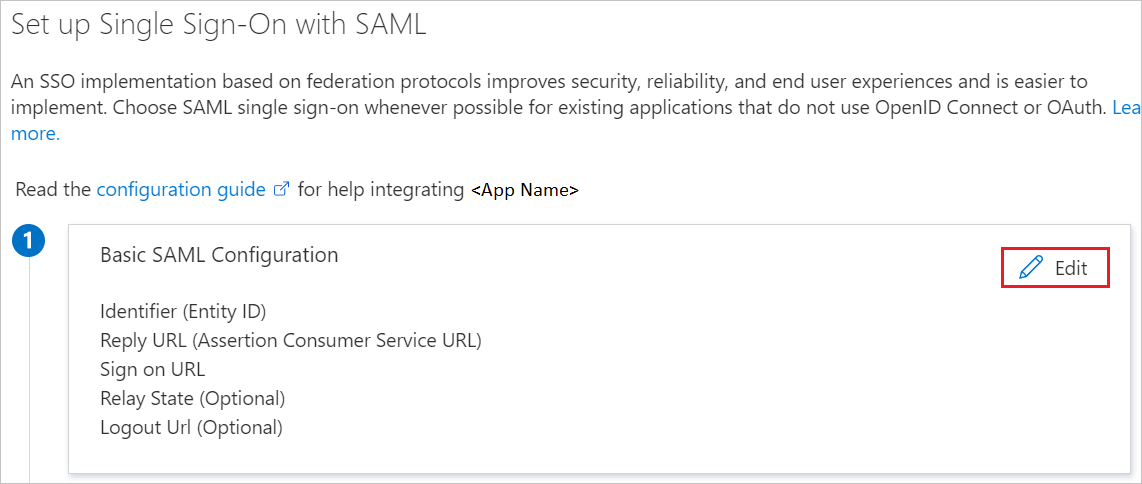
En la sección Configuración básica de SAML, siga estos pasos:
a. En el cuadro de texto Identificador, escriba la dirección URL:
https://login.collectorsystems.com/saml2b. En el cuadro de texto URL de respuesta, escriba una dirección URL con el siguiente patrón:
https://login.collectorsystems.com/<TENANT_NAME>/AcsSi quiere configurar la aplicación en modo iniciado por SP, realice el siguiente paso:
En el cuadro de texto URL de inicio de sesión, escriba una dirección URL con el siguiente patrón:
https://app.collectorsystems.com/saml/IDPInitiated?idp=<TENANT_NAME>Nota:
Estos valores no son reales. Actualice estos valores con los valores reales de URL de respuesta y URL de inicio de sesión. Póngase en contacto con el equipo de soporte técnico de Collector Systems para obtener estos valores. También puede consultar los patrones que se muestran en la sección Configuración básica de SAML del centro de administración de Microsoft Entra.
En la página Configurar el inicio de sesión único con SAML, en la sección Certificado de firma de SAML, busque Certificado (Base64) y seleccione Descargar para descargarlo y guardarlo en el equipo.
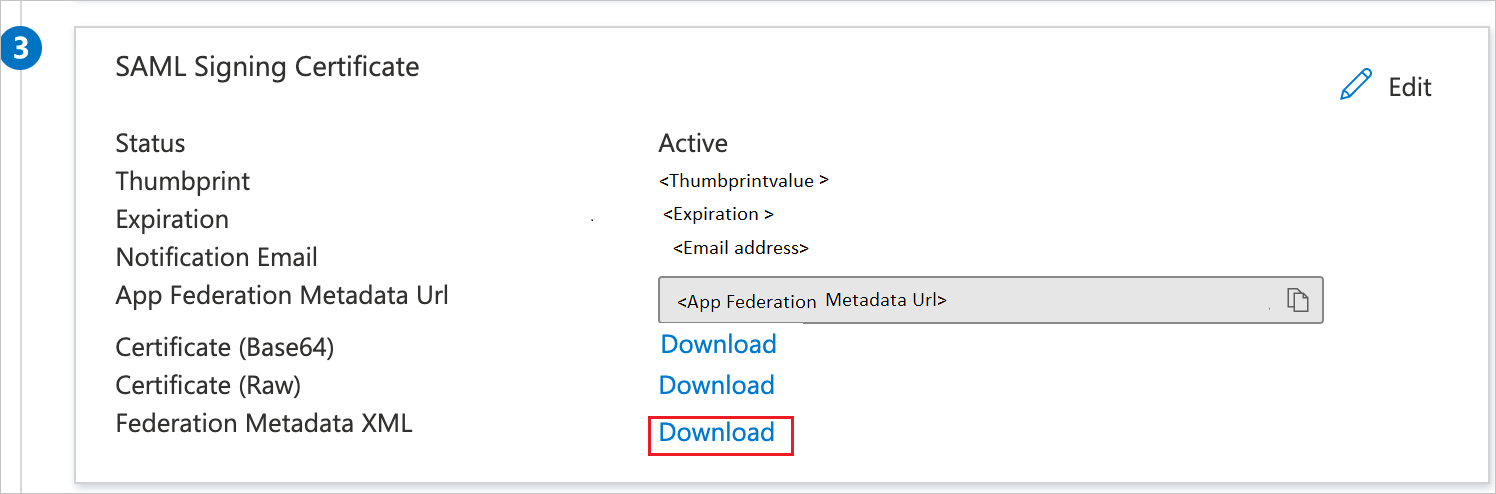
En la sección Configurar Collector Systems, copie las direcciones URL en función de sus requisitos.
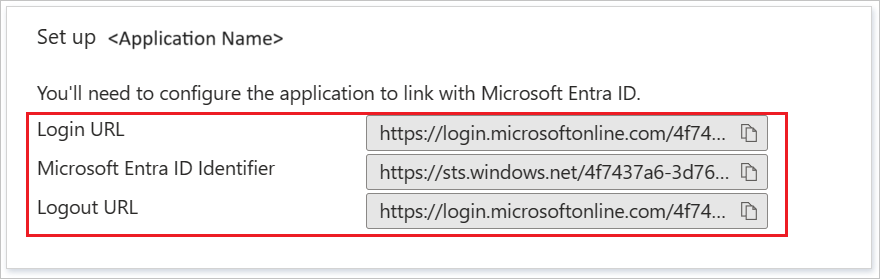
Cree un usuario de prueba de Microsoft Entra
En esta sección, creará un usuario de prueba en el centro de administración de Microsoft Entra llamado B.Simon.
- Inicie sesión en el Centro de administración de Microsoft Entra al menos como Administrador de usuario.
- Vaya aIdentidad>Usuarios>Todos los usuarios.
- Seleccione Nuevo usuario>Crear nuevo usuario, en la parte superior de la pantalla.
- En las propiedades del usuario, siga estos pasos:
- En el campo Nombre para mostrar, escriba
B.Simon. - En el campo Nombre principal de usuario, escriba username@companydomain.extension. Por ejemplo,
B.Simon@contoso.com. - Active la casilla Show password (Mostrar contraseña) y, después, anote el valor que se muestra en el cuadro Contraseña.
- Seleccione Revisar + crear.
- En el campo Nombre para mostrar, escriba
- Seleccione Crear.
Asignación del usuario de prueba de Microsoft Entra
En esta sección, va a permitir que B.Simon use el inicio de sesión único de Microsoft Entra para acceder a Collector Systems.
- Inicie sesión en el Centro de administración de Microsoft Entra como Administrador de aplicaciones en la nube.
- Vaya a Identidad>Aplicaciones>Aplicaciones empresariales>Collector Systems.
- En la página de información general de la aplicación, seleccione Usuarios y grupos.
- Seleccione Agregar usuario o grupo. A continuación, en el cuadro de diálogo Agregar asignación, seleccione Usuarios y grupos.
- En el cuadro de diálogo Usuarios y grupos, seleccione B.Simon de la lista de usuarios y haga clic en el botón Seleccionar de la parte inferior de la pantalla.
- Si espera que se asigne un rol a los usuarios, puede seleccionarlo en la lista desplegable Seleccionar un rol. Si no se ha configurado ningún rol para esta aplicación, verá seleccionado el rol "Acceso predeterminado".
- En el cuadro de diálogo Agregar asignación, haga clic en el botón Asignar.
Configuración del inicio de sesión único de Collector Systems
Para configurar el inicio de sesión único en Collector Systems, es necesario enviar el Certificado (Base64) descargado y las direcciones URL apropiadas que se han copiado del Centro de administración de Microsoft Entra al equipo de soporte de Collector Systems. Dicho equipo lo configura para establecer la conexión de SSO de SAML correctamente en ambos lados.
Creación de un usuario de prueba de Collector Systems
En esta sección, va crear un usuario llamado B.Simon en Collector Systems. Trabaje con el equipo de soporte técnico de Collector Systems para agregar los usuarios a la plataforma de Collector Systems. Los usuarios se tienen que crear y activar antes de usar el inicio de sesión único.
Prueba de SSO
En esta sección va a probar la configuración de inicio de sesión único de Microsoft Entra con las siguientes opciones.
Iniciado por SP:
Haga clic en Probar esta aplicación en el centro de administración de Microsoft Entra. Esta acción le redirigirá a la dirección URL de inicio de sesión de Collector Systems, en la que podrá poner en marcha el flujo de inicio de sesión.
Vaya directamente a la URL de inicio de sesión de Collector Systems y ponga en marcha el flujo de inicio de sesión desde ahí.
Iniciado por IDP:
- Haga clic en Probar esta aplicación en el Centro de administración de Microsoft Entra y debería iniciar sesión automáticamente en la instancia de Collector Systems para la que configuró el inicio de sesión único.
También puede usar Aplicaciones de Microsoft para probar la aplicación en cualquier modo. Al hacer clic en el icono de Collector Systems en Aplicaciones, si se ha configurado en modo SP, se le redirigirá a la página de inicio de sesión de la aplicación para comenzar el flujo de inicio de sesión; y, si se ha configurado en modo IDP, debería iniciar sesión automáticamente en la instancia de Collector Systems para la que configuró el inicio de sesión único. Para más información acerca de Aplicaciones, consulte Inicio de sesión e inicio de aplicaciones desde el portal Aplicaciones.
Pasos siguientes
Una vez que Collector Systems esté configurado, podrá aplicar el control de sesión, que protegerá a su organización de la filtración e infiltración de información confidencial en tiempo real. El control de sesión procede del acceso condicional. Aprenda a aplicar el control de sesión con Microsoft Defender para aplicaciones en la nube.